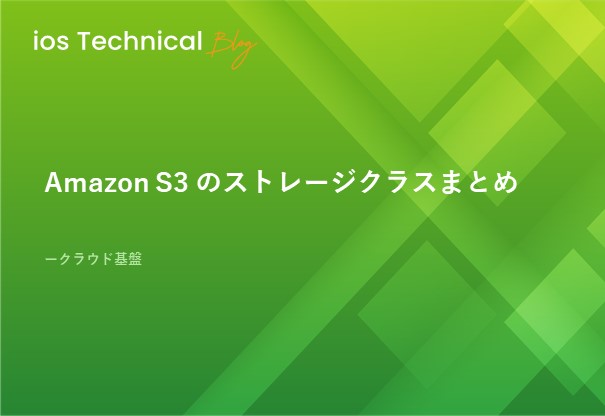TerraformでAWS VPCを構築してみる
皆さん、こんにちは。技術開発グループのn-ozawanです。
今週から当社は35期となり18名の新入社員を迎え入れました。新入社員の皆さん、頑張ってください。
本題です。
今回はTerraformでVPC環境を構築します。TerraformでVPCやSubnet、Ineternet Gatewayなどの構築方法を紹介します。Terraformでの構築ってこんなんなんだ、という雰囲気が伝わっていただければと思います。
目次
VPC構築
ゴール
今回のゴールは、Terraformで以下の構成を構築します。1つのAvailability ZoneにPublicとPrivateのSubnetを構築します。今回はやりませんが、アプリサーバやDBサーバなどはPrivate Subnetに配置することになります。
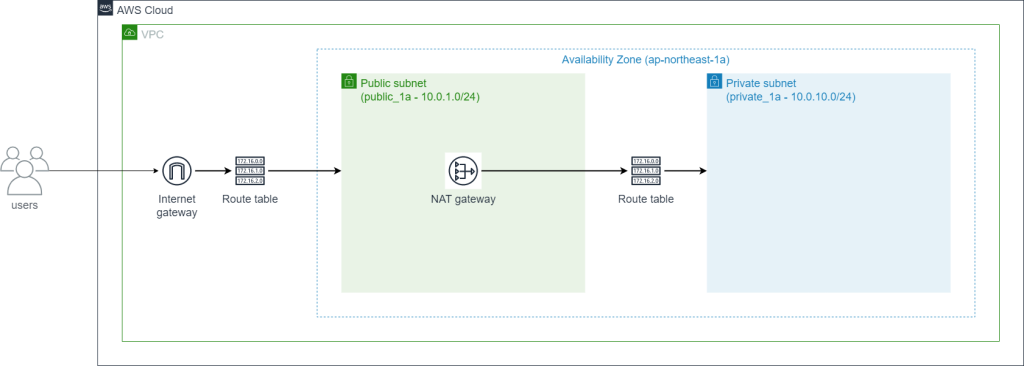
VPC
VPCを作成しないと始まりません。クラウド上で仮想ネットワークを構築するためにVPCを構築する必要があり、構築したVPCにSubnetなどのリソースを追加していきます。VPCはTerraformのaws_vpcで作成できます。
resource "aws_vpc" "main" {
cidr_block = "10.0.0.0/16"
tags = {
Name = "example-vpc"
}
}Subnet
次にSubnetを作成します。SubnetはPublicとPrivateの2つ作成します。
Subnetは、aws_subnetで作成することが出来るのですが、以下のコードを見ての通り、「このSubnetはPublicだよ」という指定はしません。AWSは、Internet Gatewayと直接な繋がりがあるSubnetはPublic、NAT Gateway経由で繋がっている(直接、Internet Gatewayと直接に繋がっていない)SubnetはPrivateであると自動的に判断しているためです。
resource "aws_subnet" "public" {
vpc_id = aws_vpc.main.id # Subnetを配置するVPCを指定
cidr_block = "10.0.1.0/24"
availability_zone = "ap-northeast-1a" # Subnetを配置するAvailability Zoneを指定
tags = {
Name = "example-public-subnet"
}
}
resource "aws_subnet" "private" {
vpc_id = aws_vpc.main.id # Subnetを配置するVPCを指定
cidr_block = "10.0.10.0/24"
availability_zone = "ap-northeast-1a" # Subnetを配置するAvailability Zoneを指定
tags = {
Name = "example-private-subnet"
}
}Internet Gateway
Internet Gatewayを作成します。これがないと外部への接続が出来ません。
resource "aws_internet_gateway" "main" {
vpc_id = aws_vpc.main.id # Internet Gatewayを配置するVPCを指定
tags = {
Name = "example-igw"
}
}NAT Gateway
NAT Gatewayを作成します。NAT Gatewayはネットワークアドレスを変換(NAT)するサービスです。Private Subnetから外部へ通信するために必要になります。NAT Gatewayには1つのElastic IPを紐付ける必要があるので、Elastic IPも作成します。
resource "aws_eip" "eip" {
vpc = true
tags = {
Name = "example-eip"
}
}
resource "aws_nat_gateway" "nat" {
subnet_id = aws_subnet.public.id # NAT Gatewayを配置するSubnetを指定
allocation_id = aws_eip.eip.id # 紐付けるElasti IP
tags = {
Name = "example-natgw"
}
}Route Table
最後に通信を疎通させるための経路を設定してあげます。Route Tableは3つのリソースで構成されます。
・aws_route_table
→経路情報を格納する箱です
・aws_route
→経路情報をaws_route_tableへ追加します
・aws_route_table_association
→aws_route_tableとaws_subnetを紐づけます。
Route Tableは2つ作成します。1つ目はInternet GatewayとPublic Subnetとの経路です。Public SubnetからInternet Gatewayを経由して通信が行えるようにします。
resource "aws_route_table" "public" {
vpc_id = aws_vpc.main.id # Route Tableを配置するVPCを指定
tags = {
Name = "example-public-rtb"
}
}
resource "aws_route" "public" {
destination_cidr_block = "0.0.0.0/0"
route_table_id = aws_route_table.public.id
gateway_id = aws_internet_gateway.main.id # Internet Gateway への経路情報を追加
}
resource "aws_route_table_association" "public" {
subnet_id = aws_subnet.public.id # Public Subnetと紐付け
route_table_id = aws_route_table.public.id
}2つ目はNAT GatewayとPrivate Subnetとの経路です。これにより、Private Subnetから外部へ通信が繋がるようになります。
resource "aws_route_table" "private" {
vpc_id = var.vpc_id # Route Tableを配置するVPCを指定
tags = {
Name = "example-private-rtb"
}
}
resource "aws_route" "private" {
destination_cidr_block = "0.0.0.0/0"
route_table_id = aws_route_table.private.id
nat_gateway_id = aws_nat_gateway.nat.id # NAT Gateway への経路情報を追加
}
resource "aws_route_table_association" "private" {
subnet_id = aws_subnet.private.id # Private Subnetと紐付け
route_table_id = aws_route_table.private.id
}おわりに
いかがでしたでしょうか。今回はAvailability Zoneが1つだけなど、シンプルな構成となっています。実際にサービス展開を考えた場合、Availability Zoneを複数にしたり、AWS CloudFrontなどのサービスを考慮する必要があるかと思います。
なお、今回紹介したTerraform resourceの詳細はこちらを参照してください。
ではまた。

 アイオス コーポレートブログ
アイオス コーポレートブログ